1. 在路由器上组装自定固件(OpenWrt)
应用OpenWrt网站里的安装说明,下边采用了 OpenWrt 的 18.06.04 版本。
2.重设(可选)
装上自定固件,则可以省略此步骤。可是,如果你早已戏弄了它或因为搞砸了某些东西而要求重设,请执行下列操作:
• 关掉设备电源
• 拔掉全部电缆(肯定不包含电源线)
• 按住重置按钮并维持按住情况
• 开启设备电源(按着重置按钮)
• 观查情况 LED(按着重置按钮)
• 锁住 LED闪烁(按着重置按钮)
• 锁住 LED灭掉(按着重置按钮)
• 锁住 LED逐渐闪动(按着重置按钮)
• 锁住 LED逐渐不断闪烁
• 马上松掉复位开关
• 设备如今重设为 OpenWrt 默认配备。在此过程中,全部 LED可能闪动
• 直到锁住 LED再度不断闪烁
如今你的设备已重置为OpenWrt初始值,大家可以开始配备我们的LAN / WLAN桥接器。
3. 第一步
• 应用端口 1 根据网线将台式机/笔记本电脑连收到路由器
• 确保您的计算机未连接到任何其他网络,例如通过WLAN
• 在计算机上,为以太网设备开启 DHCP
• 在你的计算机上,开启浏览器窗口并浏览 http://192.168.1.1 这是 OpenWrt 路由器的 GUI/前面
• 最初没有设置密码,因而请确保密码字段中没有密码,然后单击“登陆”
4. 设置密码
• 在菜单中,转至“系统/管理”
• 挑选一个密码,之后在“密码”和“确定”字段中输入密码
• 在页面底端,按“储存并应用”
5.设置路由器的IP地址
您的路由器需要具有位于 LAN 以外的 IP 地址。不然,桥接将失灵。那也是你需要配置路由器时必须采用地址。因而,只需选择一个您一般从来不会使用的 IP 地址,随后您就可以储存
了,我为我的路由器选了 192.168.15.1,因为整个子网 192.168.15.0/24 并未应用。如果你选择其他地址,请记住在本指南的每个部分更换 192.168.15.1。
• 在菜单中,转至网络/插口
• 针对插口 LAN,点击操作 Edit
• 在IPv4地址字段中请输入的新IP地址,从我的情形下是192.168.15.1
• 由于网桥应当是透明的,所以我们必须禁用DHCP服务器。因而,寻找DHCP部分并检查忽视插口选项
• 点击“储存并应用”
• 在新版本的OpenWrt中,您能收到“配备已被回滚!”警报,这是因为IP地址已变更,您的浏览器和路由器无法再通讯。这是完全正常。仅需点击“运用”,然后等待(也很正常)“设备无法打开”信息发生。
从今天开始,您可以使用其新地址 192.168.15.1浏览您的路由器。因为我们禁用了DHCP服务器,因而你的计算机将不会自动获取新的IP地址。您现在务必手动设定它:
• 为你的计算机给予属于新子网的新 IP 地址。给笔记本的以太网适配器带来了 IP 地址 192.168.15.2 和网络掩码 255.255.255.0
要恢复配备,您必须立即重连到路由器。
• 在你的 Web 浏览器中,转至 http://192.168.15.1 这是路由器前端的新 URL
• 应用登录名 root 和密码登录
6.删掉没有用的无线连接
因为我们不希望路由器作为连接点,因而我们应该删掉自动生成的无线连接。
• 在菜单中,转至网络/无线
• 寻找SSID为“OpenWrt”,模式为“Master”连接。
• 点击“清除”标志
• 在弹出的对话框中确定删掉

7.将路由器连接到你的WLAN
• 在菜单中,转至网络/无线
• 点击右上角的扫描
• 扫描结束后,挑选要加入的网络,然后单击“添加网络”
• 当出现的对话框中,请输入要加入的WLAN的密码
• 点击提交
• 点击“储存并应用”
如果一切顺利,您的路由器现在应该已连接到你的网络并可以访问互联网。这可以很容易地查验:
• 转至网络/确诊
• 点击 Ping
假如 ping 成功,它应该会导致如右图所示的结果。
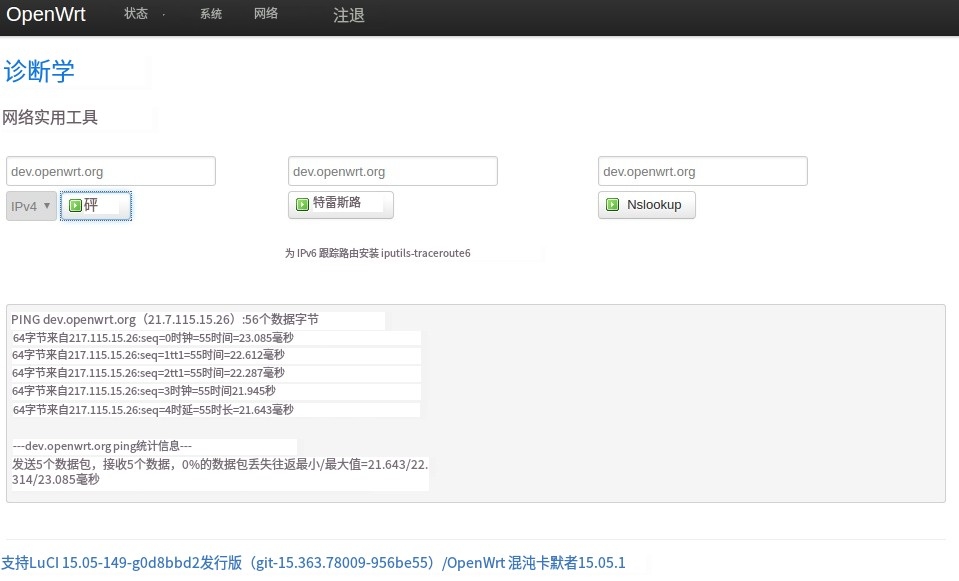
8. 在路由器上组装中继
ssh root@192.168.15.1
opkg update
opkg install relayd
opkg install luci-proto-relay
/etc/init.d/relayd enable
exit
9. 根据 Web GUI配备 Bridge
• 打开网页并重新浏览 http://192.168.15.1。
• 应用登录名 root 和密码登录
• 在菜单中,转至网络/插口
• 点击“添加新插口
”
• 在 Name of the new interface 字段中,键入 stabridge
• 在 Protocol of the new interface 下拉列表中,挑选 Relay bridge。
• 点击提交
• 在“网络间的中继”部分中,选定 lan:和 wwan:
• 点击“储存并应用”
10. 调节防火墙规则
• 在菜单中,转至网络/防火墙
• 在“地区”部分中,加上
• 在“名字”字段中,键入 bridgezone
• 在 Forward 下拉列表中,挑选 accept
• 在“覆盖网络”部分中,选定 lan:和 wwan:
• 别的任何内容均保持一致
• 点击“储存并应用”

11. 重启路由器并检测
• 在菜单中,转至系统/重启
• 点击 Perform reboot
你的设定现已完成。如今,传送到路由器端口(WAN 端口以外)的所有设备都应表现得像根据有线相互连接到 LAN。
为了用我的笔记本检测这一点,我执行了以下步骤:
• 禁用了我的wifi适配器
• 将我的以太网连接设定回 DHCP
结果是我中央DHCP服务器给我给予了一个新的IP地址,我能够完全浏览互联网和本地网络中所有设备。
正是我想要的。那样,即便没有可用的网络插座,我还可以将我的网络拓展到仅有线设备。
结语
请记住,配备的路由器具备静态 IP 地址 192.168.15.1,该地址在本地网络中会无法打开,比如因为他具备子网 192.168.1.0/24。如果你想浏览路由器自身,比如要变更配备(比如联接到不同的 wifi 网络),您必须将计算机 ip 设为 192.168.15.2,以便能够传送到 192.168.15.1。此外,路由器配置为通过DHCP(根据插口WWAN)要求自已的IP地址。因而,您可以搜索地址并连接到该IP。这适用网络中的一切设备,但相互连接到路由器端口的机器以外。